عکس تیره آنلاین
گاهی اوقات عکس ها خیلی روشن هستند، که دشوار برای دیدن جزئیات فرد و / یا به نظر می رسد بسیار زیبا نیست. خوشبختانه، با کمک سرویس های متعدد آنلاین، می توانید از عکس خارج شوید.
ویژگی های خدمات آنلاین
قبل از اینکه شروع کنید، باید بدانید که لازم نیست چیزی از سرویس های آنلاین انتظار داشته باشید، زیرا فقط قابلیت تغییر دادن روشنایی و کنتراست تصاویر را دارند. برای اصلاح بیشتر روشنایی و رنگ، توصیه می شود از نرم افزار حرفه ای تخصصی استفاده کنید - فتوشاپ Adobe Photoshop ، گیمپ .
در میان دیگر موارد، دوربین های بسیاری از گوشی های هوشمند دارای یک عملکرد داخلی برای ویرایش روشنایی، کنتراست و تولید رنگ هستند بلافاصله پس از آماده سازی عکس.
همچنین ببینید:
چگونه پس زمینه را بر روی عکس خالی کنید
چگونه برای حذف جوش در عکس آنلاین
روش 1: Fotostars
یک ویرایشگر ساده آنلاین برای پردازش عکس ابتدایی. در آن، عملکرد کافی برای تغییر روشنایی و کنتراست تصویر وجود دارد، به علاوه شما می توانید درصد اکسپلویت رنگ یا همان رنگ دیگر را تنظیم کنید. علاوه بر تیره شدن عکس، شما می توانید کالیبراسیون رنگ را تنظیم کنید، هر گونه اشیاء را در عکس قرار دهید، عناصر خاصی را خفه کنید.
هنگامی که روشنایی تغییر می کند، گاهی کنتراست رنگ در عکس می تواند تغییر کند، حتی اگر لغزنده مربوطه استفاده نشود. این معادله فقط می تواند با تنظیم مقدار کنتراست کمی حل شود.
یکی دیگر از اشکال کوچک با این واقعیت است که وقتی پارامترهای ذخیره را تنظیم می کنید، دکمه Save ممکن است بارگیری نشود، بنابراین مجبورید که به ویرایشگر بروید و پنجره تنظیمات ذخیره را دوباره باز کنید.
دستورالعمل برای کار با روشنایی تصویر در این سایت به شرح زیر است:
- در صفحه اصلی شما می توانید یک توصیف کوتاه از خدمات با تصاویر زنده و یا بلافاصله به کار با کلیک بر روی آبی "ویرایش عکس" را بخوانید.
- "اکسپلورر" بلافاصله باز می شود، جایی که شما نیاز به انتخاب یک عکس از یک کامپیوتر برای پردازش بیشتر.
- پس از انتخاب یک عکس، یک ویرایشگر آنلاین بلافاصله راه اندازی می شود. توجه به سمت راست صفحه - همه ابزارها وجود دارد. با کلیک بر روی ابزار رنگ (نشان داده شده توسط آیکون خورشید).
- حالا شما فقط باید لغزنده را زیر کلمه "روشنایی" حرکت دهید تا نتیجهی را که میخواهید ببینید ببینید.
- اگر متوجه شوید که رنگ ها بسیار متضاد هستند، سپس آنها را به حالت عادی خود بازگردانید، باید نوار لغزنده «کنتراست» را به سمت چپ حرکت دهید.
- هنگامی که یک نتیجه رضایت بخش دریافت می کنید، روی دکمه "اعمال" در بالای صفحه کلیک کنید. لازم به ذکر است که پس از کلیک روی این دکمه، تغییرات قابل لغو نیست.
- برای ذخیره تصویر، روی نماد فلش با مربع در پانل بالا کلیک کنید.
- کیفیت ذخیره را تنظیم کنید.
- صبر کنید تا تغییرات بارگذاری شوند، پس از آن دکمه «ذخیره» ظاهر خواهد شد. گاهی اوقات ممکن است نباشد - در این مورد، روی «لغو» کلیک کنید، و سپس دوباره در ویرایشگر، روی نماد ذخیره کلیک کنید.
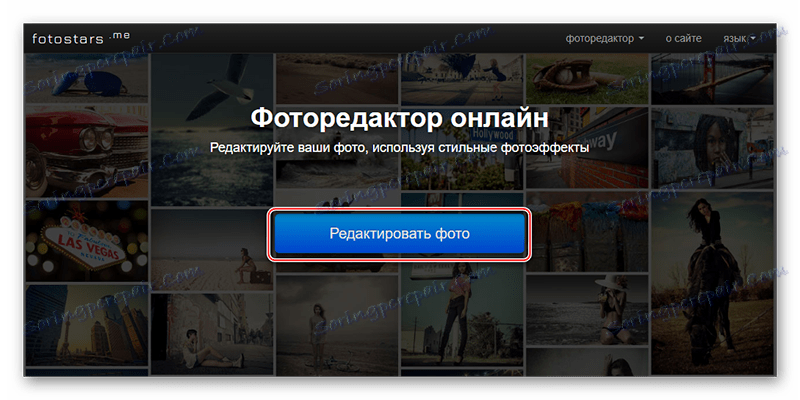
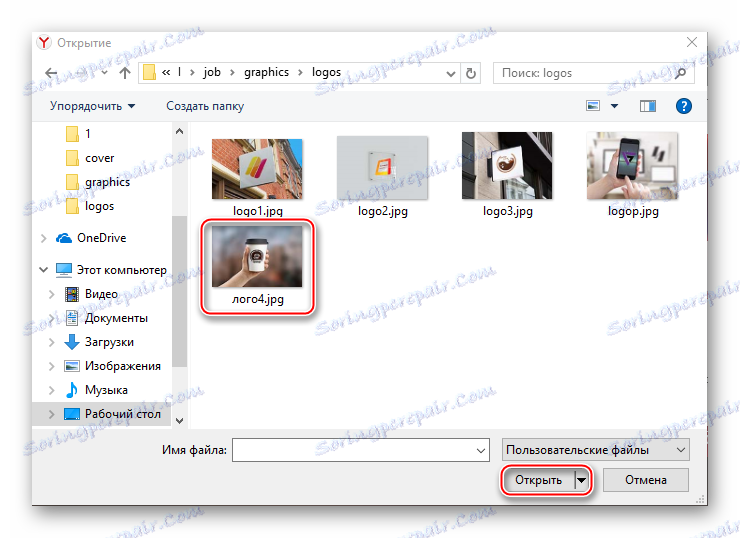

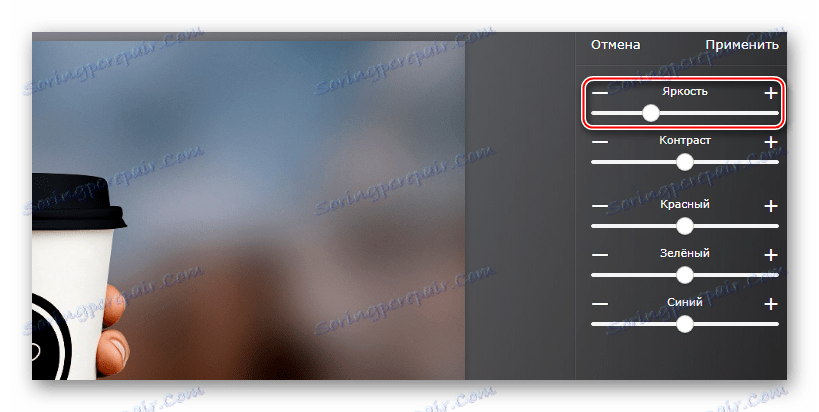
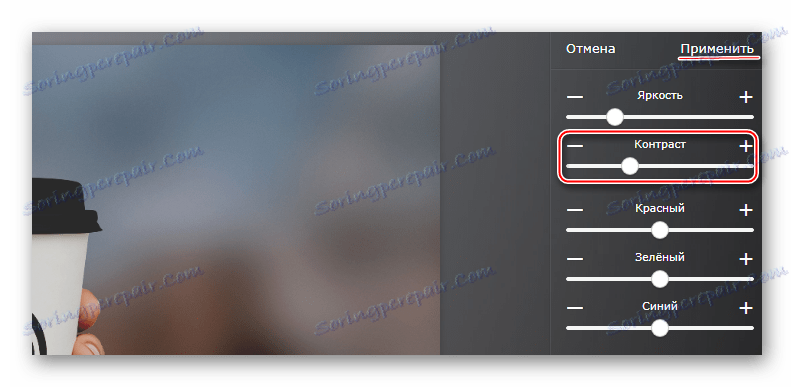
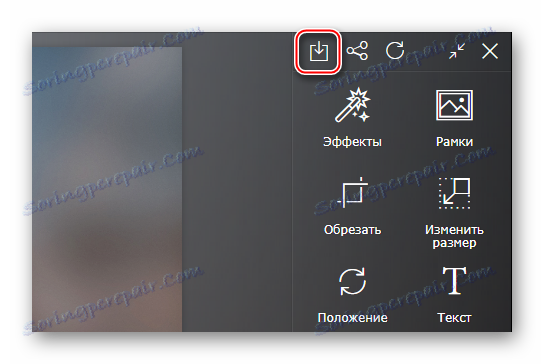
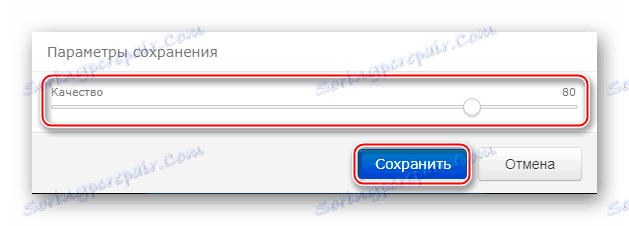
روش 2: AVATAN
AVATAN - این یک ویرایشگر عکس کاربردی است که در آن شما می توانید جلوه های مختلف، متن، retouch را اضافه کنید، با این حال سرویس به فتوشاپ نمی رسد. در برخی موارد، او نمی تواند به ویرایشگر عکس های ساخته شده در دوربین گوشی های هوشمند برسد. به عنوان مثال، برای خاموش کردن کیفیت در اینجا بعید است که موفق شود. شما می توانید بدون ثبت نام کار کنید، به علاوه همه چیز، تمام توابع کاملا رایگان هستند، و دسته بندی آنها، که برای پردازش عکس ها طراحی شده بسیار گسترده است. هنگام استفاده از ویرایشگر هیچ محدودیتی وجود ندارد.
اما در موارد خاص رابط کاربری این پلت فرم آنلاین ممکن است ناخوشایند باشد. به علاوه، با وجود این واقعیت که در اینجا شما می توانید یک پردازش عکس خوب با استفاده از قابلیت های داخلی انجام دهید، برخی از لحظات در ویرایشگر بسیار خوب ساخته نشده اند.
دستورالعمل های تیره شدن عکس ها به این شکل است:
- در صفحه اصلی سایت، مکان نما ماوس را به آیتم منوی بالا "ویرایش" حرکت دهید .
- یک بلوک باید با عنوان "انتخاب یک عکس برای ویرایش" یا "انتخاب یک عکس برای رتوش" ظاهر شود . در آنجا شما باید گزینه آپلود عکس را انتخاب کنید. "کامپیوتر" - شما به سادگی یک عکس بر روی یک کامپیوتر را انتخاب کنید و آن را به ویرایشگر بارگذاری کنید. "Vkontakte" و "فیس بوک" - یک عکس در آلبوم ها در یکی از این شبکه های اجتماعی را انتخاب کنید.
- اگر انتخاب کنید عکس ها را از یک کامپیوتر آپلود کنید، "Explorer" را باز کنید . در آن محل عکس قرار دهید و آن را در سرویس باز کنید.
- تصویر بارگذاری خواهد شد، پس از آن ویرایشگر باز خواهد شد. تمام ابزار لازم در سمت راست صفحه نمایش است. به طور پیش فرض، "مبانی" باید در بالای صفحه انتخاب شوند، اگر این مورد نیست، آنها را انتخاب کنید.
- در «مبانی» آیتم «رنگها» را پیدا کنید.
- آن را باز کنید و لغزنده های اشباع و دما را حرکت دهید تا سطح تاریکی شما را به دست آورید. متأسفانه، برای خاموش کردن خلقی طبیعی در این سرویس به این روش بسیار دشوار است. با این حال، با استفاده از این ابزار شما به راحتی می توانید یک تصویر قدیمی را تقلید کنید.
- به محض اینکه با این سرویس کار خود را تمام کنید، روی دکمه «ذخیره» در بالای صفحه کلیک کنید.
- این سرویس از شما می خواهد قبل از صرفه جویی در کیفیت تصویر، کیفیت آن را تنظیم کنید، نام آن را تنظیم کنید و نوع فایل را انتخاب کنید. همه این کارها را می توان در سمت چپ صفحه انجام داد.
- به محض این که با تمام دستکاری ها انجام می شود، روی دکمه "ذخیره" کلیک کنید.
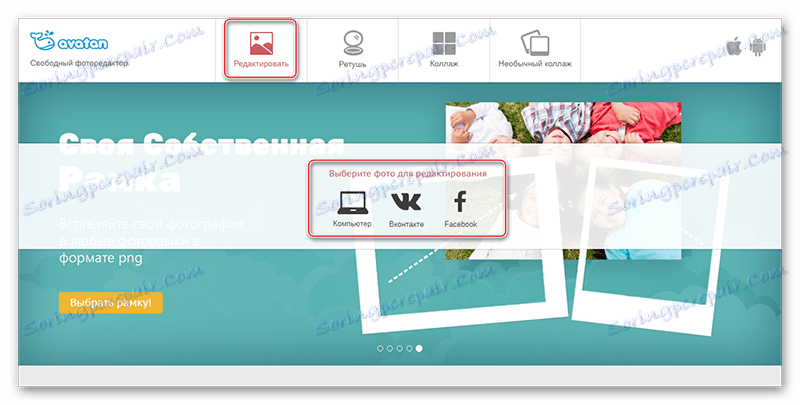
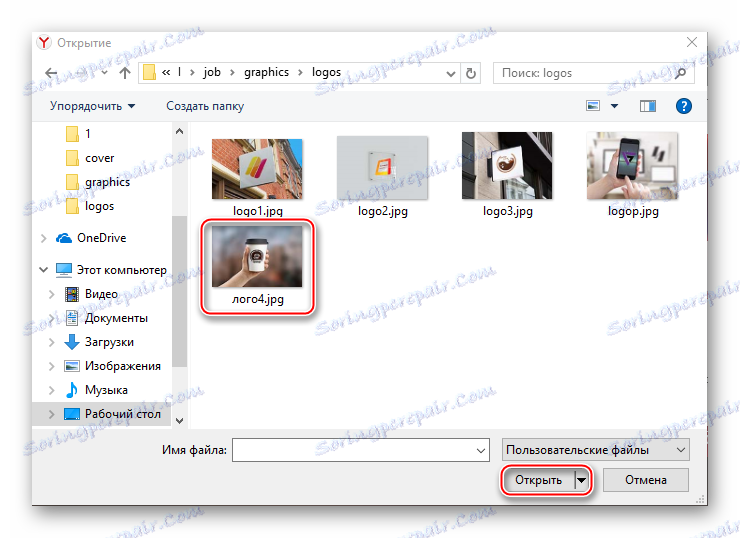
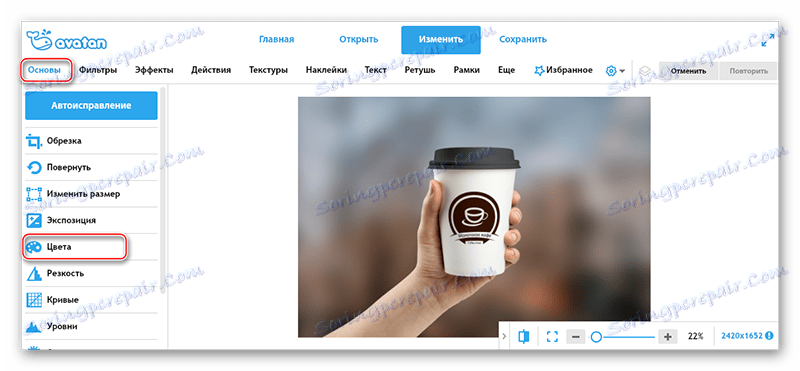
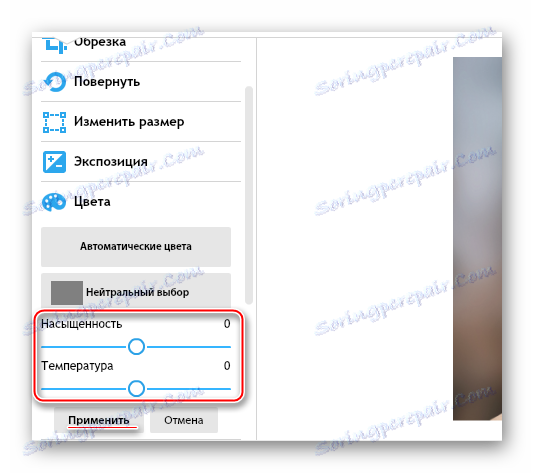
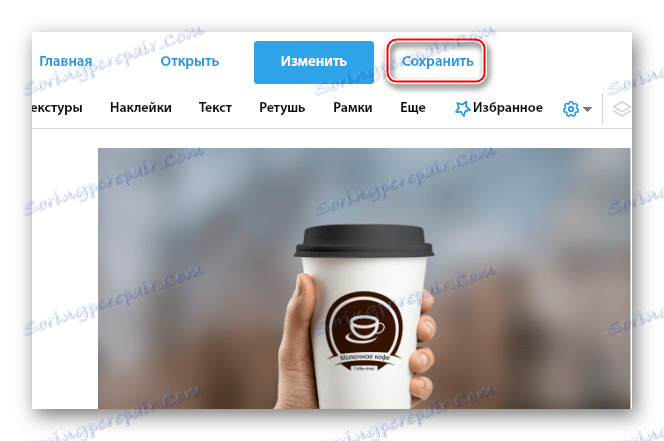

روش 3: فتوشاپ آنلاین
نسخه آنلاین فتوشاپ از برنامه اصلی با قابلیت های بسیار کاهش یافته است. در این مورد، رابط کاربری تحت تغییرات جزئی قرار گرفته است، و تقریبا ساده تر شده است. در اینجا می توانید تنظیم روشنایی و اشباع را فقط چند کلیک انجام دهید. تمام قابلیت ها کاملا رایگان است، شما نیازی به ثبت نام در سایت برای استفاده ندارید. با این حال، هنگام کار با فایلهای بزرگ و یا با اینترنت آهسته، ویرایشگر به طور قابل توجهی حشره دار است.
دستورالعمل برای پردازش روشنایی در تصاویر به صورت زیر است:
- در ابتدا یک پنجره باید بر روی صفحه اصلی ویرایشگر ظاهر شود، از شما خواسته خواهد شد که گزینه ای برای آپلود عکس انتخاب کنید. در مورد "آپلود عکس از کامپیوتر" شما باید یک عکس را در دستگاه خود انتخاب کنید. اگر بر روی "باز کردن URL تصویر" کلیک کردید، باید یک پیوند را به تصویر وارد کنید.
- اگر دانلود از یک کامپیوتر ساخته شده است، "Explorer" باز می شود، جایی که شما نیاز به پیدا کردن یک عکس و آن را در ویرایشگر باز کنید.
- در حال حاضر در منوی بالای ویرایشگر، مکان نما را به «اصلاح» حرکت دهید . یک منوی کشویی کوچک ظاهر می شود، که اولین مورد را انتخاب می کند - "روشنایی / کنتراست" .
- لغزنده پارامترهای "روشنایی" و "کنتراست" را حرکت دهید تا یک نتیجه قابل قبول دریافت کنید. پس از اتمام، بر روی "بله" کلیک کنید.
- برای ذخیره تغییرات، مکان نما را به عنصر "File" حرکت دهید، سپس روی "Save" کلیک کنید.
- یک پنجره نمایش داده می شود که کاربر باید پارامترهای مختلف برای ذخیره تصویر را مشخص کند، یعنی نام آن را بدهد، فرمت فایل ذخیره شده را انتخاب کرده و نوار لغزنده را تنظیم می کند.
- پس از تمام دستکاری در پنجره ذخیره، روی "بله" کلیک کنید و تصویر ویرایش شده به کامپیوتر دانلود می شود.
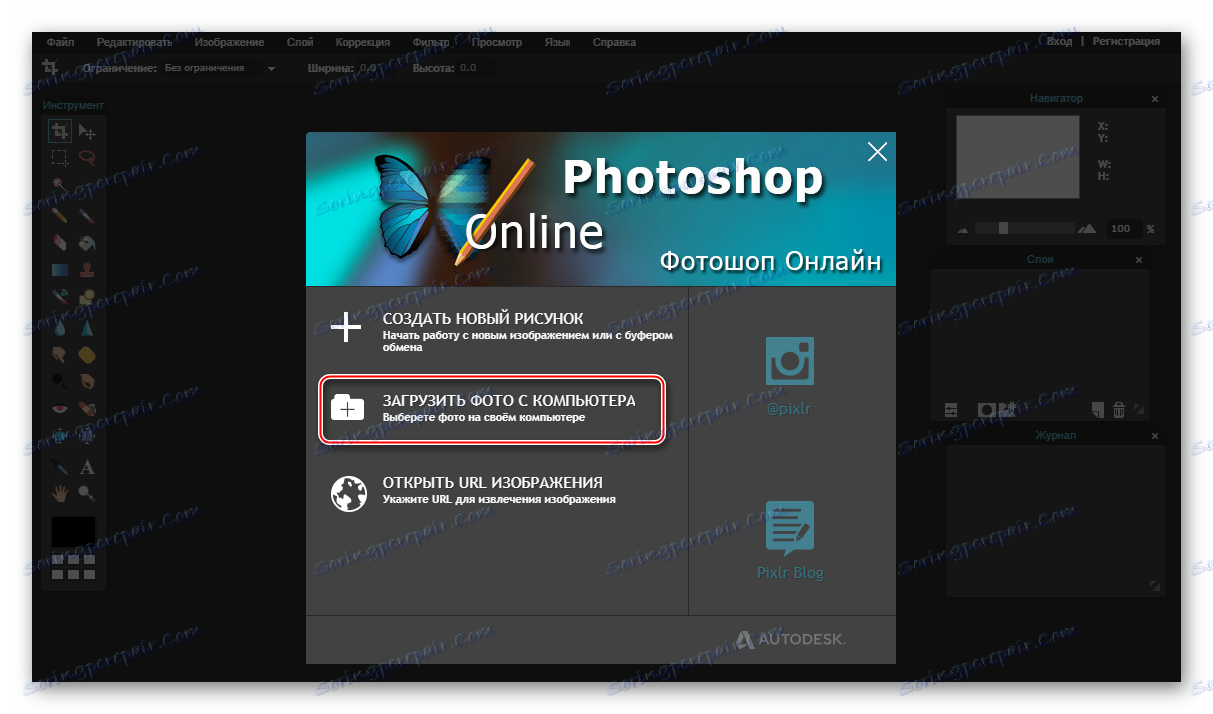
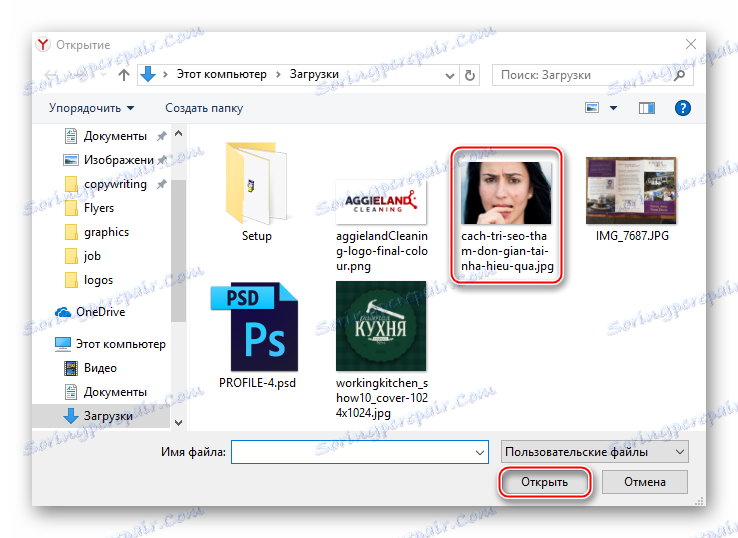
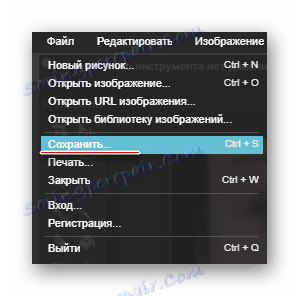
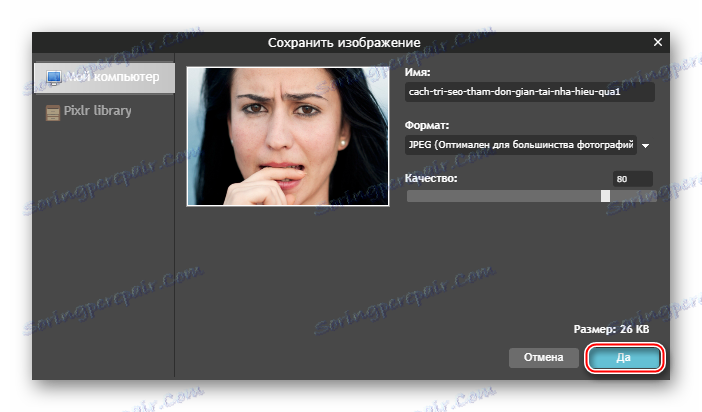
همچنین ببینید:
چگونه پس زمینه را در فتوشاپ تیره کنیم
چگونه عکس ها را در فتوشاپ تیره کنیم
برای خاموش کردن عکس روی عکس، به آسانی با کمک خدمات آنلاین متعدد برای کار با گرافیک آسان است. این مقاله محبوب ترین و امن ترین آنها را مرور کرده است. هنگام کار با سردبیرانی که شهرت مشکوک دارند، مراقب باشید، به خصوص هنگام دانلود فایل های آماده شده، زیرا خطر خاصی وجود دارد که ممکن است توسط بعضی ویروس ها آلوده شوند.